Consejos Para Mejorar La Calidad de la Cámara de tu Laptop.
En la actualidad, las cámaras web incorporadas en las laptops se han vuelto una herramienta clave para conectarnos con amigos, familiares y colegas en diferentes partes del mundo. Sin embargo, a menudo nos encontramos con problemas de calidad de imagen, lo que puede afectar nuestra experiencia en reuniones virtuales o videollamadas.
Para aquellos que necesitan mejorar la calidad de la cámara de su laptop, existen algunas soluciones simples y efectivas que pueden llevarse a cabo sin necesidad de ser un experto en informática. A continuación, presentamos algunos consejos prácticos para optimizar la calidad de imagen de tu cámara web y asegurarte de que tus videollamadas sean lo más nítidas y claras posible.
- Consejos para optimizar la calidad de la cámara de tu laptop en el mantenimiento de tu PC.
- Cómo mejorar INSTANTÁNEAMENTE la calidad de su cámara web (GRATIS)
-
La cámara web de su computadora portátil apesta, ¡arreglémosla!
- ¿Cómo limpiar la cámara de mi laptop para mejorar su calidad?
- ¿Cuáles son las mejores prácticas para ajustar la configuración de la cámara de mi laptop?
- ¿Qué hacer si la calidad de la cámara de mi laptop sigue siendo baja después de estos consejos?
- ¿Cómo puedo proteger la cámara de mi laptop de daños y suciedad que puedan afectar su calidad?
- Resumen
- Comparte nuestro contenido y déjanos tus comentarios
Consejos para optimizar la calidad de la cámara de tu laptop en el mantenimiento de tu PC.
Consejos para optimizar la calidad de la cámara de tu laptop
La mayoría de las laptops tienen cámaras integradas que permiten la videoconferencia y la toma de fotografías. Sin embargo, la calidad de la cámara puede ser deficiente si no se realiza un mantenimiento adecuado. Aquí hay algunos consejos para optimizar la calidad de la cámara de tu laptop:
Limpia la lente de la cámara
La lente de la cámara puede acumular polvo y huellas dactilares con el tiempo, lo que afecta la calidad de la imagen. Para limpiar la lente de la cámara, usa un paño suave y sin pelusas con un poco de agua destilada. Evita usar productos químicos fuertes o solventes que puedan dañar la lente.
Actualiza los controladores de la cámara
Los controladores son programas que permiten que la cámara funcione correctamente en tu laptop. Si los controladores están desactualizados, la calidad de la imagen puede verse afectada. Asegúrate de verificar regularmente si hay actualizaciones de los controladores de la cámara en el sitio web del fabricante de tu laptop.
Ajusta la configuración de la cámara
La mayoría de las aplicaciones de videoconferencia y fotografía tienen opciones de configuración para ajustar la calidad de la imagen. Ajusta la configuración de la cámara según tus necesidades y prueba diferentes configuraciones para encontrar la mejor calidad de imagen.
Mira También Consejos para Aumentar el Rendimiento de tu Laptop.
Consejos para Aumentar el Rendimiento de tu Laptop.Mejora la iluminación
La iluminación es un factor clave en la calidad de la imagen de la cámara. Asegúrate de estar bien iluminado y evita tener una luz brillante detrás de ti, lo que puede hacer que te veas como una sombra. Si es posible, utiliza luces de estudio o iluminación natural para mejorar la calidad de la imagen.
Usa un software de edición de imágenes
Si deseas mejorar aún más la calidad de la imagen, considera usar un software de edición de imágenes. Puedes ajustar el brillo, el contraste y otros aspectos de la imagen para obtener una imagen más nítida y clara. Hay muchos programas de edición de imágenes disponibles en línea y algunos vienen preinstalados en tu laptop.
Conclusión
En conclusión, cuidar y mantener la cámara de tu laptop es importante para asegurar una calidad de imagen óptima. Limpia regularmente la lente de la cámara, actualiza los controladores, ajusta la configuración de la cámara, mejora la iluminación y considera el uso de software de edición de imágenes. Con estos consejos, podrás disfrutar de una mejor calidad de imagen en tus videoconferencias y fotografías.
Cómo mejorar INSTANTÁNEAMENTE la calidad de su cámara web (GRATIS)
La cámara web de su computadora portátil apesta, ¡arreglémosla!
¿Cómo limpiar la cámara de mi laptop para mejorar su calidad?
Para limpiar la cámara de tu laptop y mejorar su calidad, sigue estos pasos:
1. Apaga tu laptop: antes de comenzar a limpiar la cámara, asegúrate de que tu laptop esté apagada para evitar dañar la cámara o el sistema.
2. Usa un paño suave: utiliza un paño suave y seco para limpiar la lente de la cámara. No utilices papel higiénico, toallas de papel u otros materiales abrasivos que puedan rayar la lente.
 Cómo Optimizar el Sonido de tu Laptop para Mejorar tu Experiencia Auditiva.
Cómo Optimizar el Sonido de tu Laptop para Mejorar tu Experiencia Auditiva.3. Usa aire comprimido: si hay polvo u otras partículas en la cámara, utiliza aire comprimido para eliminarlas. Coloca la boquilla del aire comprimido cerca de la cámara y sopla suavemente para eliminar las partículas.
4. Usa alcohol isopropílico: si hay manchas en la lente de la cámara, puedes utilizar alcohol isopropílico y un paño suave para limpiarla. Asegúrate de que el alcohol isopropílico no entre en contacto con otras partes de la laptop.
5. Verifica la calidad: después de limpiar la cámara, enciende tu laptop y verifica la calidad de la imagen. Si todavía hay problemas, es posible que necesites llevar tu laptop a un técnico especializado.
Recuerda limpiar la cámara de tu laptop regularmente para mantener su calidad y prolongar su vida útil.
¿Cuáles son las mejores prácticas para ajustar la configuración de la cámara de mi laptop?
Para ajustar la configuración de la cámara de tu laptop y mejorar su funcionamiento, te recomiendo seguir las siguientes mejores prácticas:
1. Actualiza los controladores de la cámara: Asegúrate de tener los últimos controladores de la cámara instalados en tu laptop. Puedes descargarlos desde la página web del fabricante.
Mira También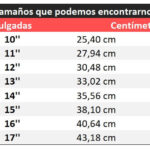 Cómo Medir Las Pulgadas de Tu Laptop Fácilmente.
Cómo Medir Las Pulgadas de Tu Laptop Fácilmente.2. Limpia la lente de la cámara: La suciedad y el polvo en la lente pueden afectar la calidad de la imagen. Limpia la lente con un paño suave y seco.
3. Ajusta la iluminación: La iluminación es importante para obtener una buena calidad de imagen. Asegúrate de que la cámara esté en un lugar bien iluminado o utiliza una luz adicional si es necesario.
4. Configura la resolución: Configura la resolución de la cámara de acuerdo con tus necesidades. Una resolución más alta puede significar una imagen más nítida, pero también puede requerir más recursos del sistema.
5. Configura el enfoque: Si tu cámara tiene la opción de enfoque automático, asegúrate de que esté activada. Si no, ajusta manualmente el enfoque para obtener una imagen más clara.
6. Desactiva otros programas que utilicen la cámara: Si tienes varios programas que usan la cámara al mismo tiempo, esto puede afectar su rendimiento. Asegúrate de cerrar otros programas antes de usar la cámara.
Siguiendo estas mejores prácticas, podrás ajustar la configuración de la cámara de tu laptop y mejorar su funcionamiento para obtener una mejor calidad de imagen.
Mira También Cómo Utilizar El Asterisco en una Laptop de Manera Eficiente.
Cómo Utilizar El Asterisco en una Laptop de Manera Eficiente. ¿Qué hacer si la calidad de la cámara de mi laptop sigue siendo baja después de estos consejos?
Si la calidad de la cámara de tu laptop sigue siendo baja después de seguir los consejos de mantenimiento, hay algunos pasos adicionales que puedes seguir:
- Comprueba si tienes la última versión del controlador de la cámara instalada. Busca en el sitio web del fabricante de tu laptop para encontrar la versión más reciente y asegúrate de descargarla e instalarla correctamente.
- Asegúrate de que no haya ningún otro programa que esté utilizando la cámara al mismo tiempo. Abre el Administrador de tareas de Windows y cierra cualquier otra aplicación que pueda estar usando la cámara.
- Si esto no funciona, puede ser necesario reemplazar la cámara. Si tu laptop aún está bajo garantía, comunícate con el fabricante para ver si pueden reparar o reemplazar la cámara de forma gratuita.
Recuerda que siempre es importante mantener actualizados tus controladores y realizar un mantenimiento regular de tu laptop para evitar problemas futuros.
¿Cómo puedo proteger la cámara de mi laptop de daños y suciedad que puedan afectar su calidad?
Para proteger la cámara de tu laptop:
- Mantén tu laptop cerrada cuando no la estés usando.
- No toques la lente de la cámara con tus dedos.
- Limpia la cámara cuidadosamente con un paño suave y seco.
- No uses limpiadores abrasivos o líquidos para limpiar la cámara.
- No expongas la cámara a temperaturas extremas.
- Usa una cubierta de privacidad cuando no estés usando la cámara.
Para evitar problemas de calidad en la cámara de tu laptop:
- Asegúrate de tener instalados los controladores adecuados para la cámara.
- Verifica que la cámara esté configurada correctamente en el software que estás utilizando.
- Revisa si hay actualizaciones de software disponibles para la cámara.
- En caso de problemas, reinicia la laptop y verifica si el problema persiste.
- Si el problema continúa, comunícate con el soporte técnico de tu laptop.
Resumen
En conclusión, es importante tener en cuenta que para mejorar la calidad de la cámara de tu laptop debes verificar la configuración y actualizar los controladores necesarios. También puedes utilizar programas externos para mejorar la calidad de las imágenes y videos. Además, es fundamental cuidar la limpieza del dispositivo y evitar que se acumule polvo y suciedad en la lente.
Consejos para mejorar la calidad de la cámara de tu laptop:
Mira También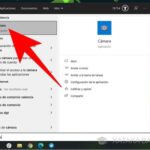 Cómo Localizar la Cámara Web de tu Laptop.
Cómo Localizar la Cámara Web de tu Laptop.- Verifica la configuración de la cámara y ajusta la resolución de la imagen.
- Actualiza los controladores de la cámara.
- Utiliza programas externos como ManyCam o CyberLink YouCam para mejorar la calidad de las imágenes y videos.
- Limpia la lente de la cámara con un paño suave y evita que se acumule polvo y suciedad.
Es importante tener en cuenta que una cámara de alta calidad puede mejorar significativamente la experiencia de videoconferencia y la calidad de las imágenes que compartes en línea. Sigue estos consejos para asegurarte de que tu cámara esté funcionando al máximo rendimiento.
Comparte nuestro contenido y déjanos tus comentarios
Si te gustó este artículo sobre cómo mejorar la calidad de la cámara de tu laptop, ¡compártelo en tus redes sociales! Ayúdanos a llegar a más personas que puedan beneficiarse de esta información.
Déjanos tus comentarios y haznos saber si tienes alguna pregunta o sugerencia para futuros artículos. Si deseas ponerte en contacto con nosotros, puedes hacerlo a través del formulario de contacto en nuestra página web. ¡Gracias por leernos!
Mira También Cómo Organizar y Proteger Tu Laptop al Transportarla en una Mochila.
Cómo Organizar y Proteger Tu Laptop al Transportarla en una Mochila.Si quieres conocer otros artículos parecidos a Consejos Para Mejorar La Calidad de la Cámara de tu Laptop. puedes visitar la categoría Tutoriales.
Deja una respuesta

¡Más Contenido!